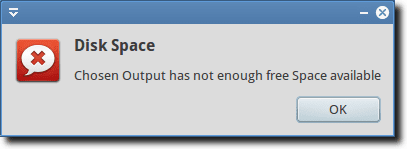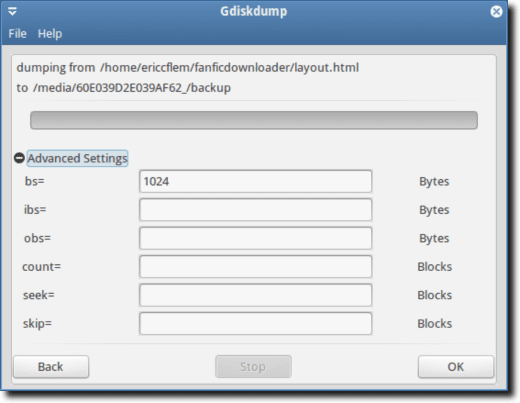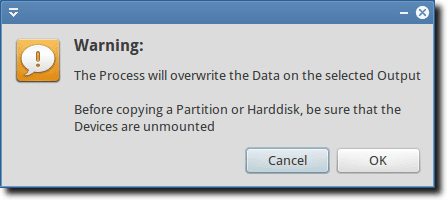前回の記事では、 Linux(Linux)で「dd」コマンドを使用するさまざまな方法について説明しました。'dd'コマンドは、ディスクイメージの作成、パーティションのバックアップ、ポータブルフラッシュドライブへのディスクイメージの書き込みなど、さまざまなタスクに役立ちます。もちろん、「dd」はターミナル(Terminal)経由でのみ利用可能であり、入力ソースと出力ソースを混同した場合に、警告なしにハードドライブ全体を上書きすることもできます。したがって、よりユーザーフレンドリーで、「dd」コマンドを使用するより寛容な方法を望んでいるLinuxユーザーのための(Linux)GUIが存在することを確認できてよかったです。
gdiskdumpと呼ばれるこのプログラムは使いやすく、ターミナル(Terminal)に慣れている人にとってはそれほど速くはありませんが、「dd」が提供するパワーの一部にアクセスするためのより簡単な方法です。
gdiskdumpをダウンロードするには、Gtk-apps.orgエントリ(Gtk-apps.org entry)、またはDebian/UbuntuインストーラーまたはソースコードをダウンロードできるLaunchpadページに移動する必要があります。(Launchpad page)この例では、 Ubuntu(Ubuntu)にgdiskdumpをインストールします。
インストーラーをダウンロードしたら、それを右クリックして、好みのインストール方法を選択できます。DEBファイルには、GDebiを使用します(GDebi)。

開いたら、をクリックしてインストール(Install)します。パスワードの入力が必要になる可能性があります。
必要なライブラリはすべて自動的にダウンロードおよびインストールされ、完了すると、この確認が表示されます。

これで、[アプリケーション]メニューの[アクセサリ]の下にあるgdiskdumpを開くことができます。

'dd'コマンドは常にrootとして実行する必要があるため、パスワードの入力が必要になる可能性があります(別の理由で最近パスワードの入力を終了した場合を除く)。
これが完了すると、最初のgdiskdump画面が表示され、入力形式を選択するように求められます。入力形式として、パーティション、ハードドライブ、またはファイルのいずれかを選択できます。ファイルの選択はそれだけですが、パーティションはハードドライブの完全なパーティションになり、ハードドライブオプションにはすべて(すべてのパーティション)が含まれます。
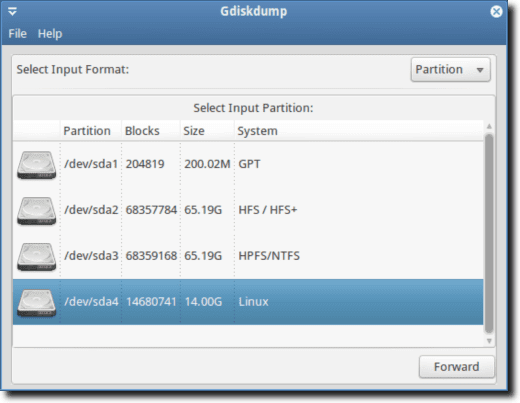
入力形式とデバイス/ファイルを選択したら、進むボタンを押して次の画面に移動し、そこで出力形式を選択します。

ここでも、ファイル、パーティション、またはハードドライブに出力するかどうかを選択できます。最初にタイプを選択してから、バックアップを保存する物理的な場所を選択する必要があります。
![[場所を保存]を選択します](https://lh3.googleusercontent.com/-0jpGEGMJkrQ/Ym3Xe8YnsUI/AAAAAAABDsw/bJFJDy-ju_4kg2h2JeoIIufw1ViOrquZACEwYBhgLKuoDABHVOhwHtg_644LeBkUvLJytof4kaug6daykDIOdR44uNQVSEWDoLewRM2Hbr4o-nAAhKwHE0cxP9cWcrIRoCEpnH3nV-nknOWos3FmVLlzh_0-T0B4GnDNw6PD55Vi0HbieTiQJtSUzTFpnZVPKT1Opp6AyS8YdjiOfGw6lT8k4SGCMrN-iBUHOv4FCoapxCfMp5OPes8PpO_tbwQeLkaaAJiyGbhMinOh80i6AncMmJZE04aGcZMYObaHHZoLfPaudctPECPPAraEx6hVunCB_LSbmQWTbM_0clED7uvkmhDoQ5oFM0cMEsrx8zLOHNrQOf7-6PU6pYj1udTmUYKUPyEhzdpNm9wE1rA3LGRLK-Yf-yb8NCCCn6dZqDsnhuM8Tj98hGwx5WnmQHoT-vdFK6QVXFXVTEdsucXTlTTWIT2ZiTRo-N7batbMk0hMNbQC5fhNe1XLFFrvNHh2Ev8JkK7Wqrb3_PKDxzX0kWkndvcAp0xWFAEh_DNcZEnTW3DwwX_LhW13cWYsLVEysP7Vo0120wyJdPZVfLeqSsXE3X02DWKC96IzEUeagGtnnhGDf7jKw83B9yIiA9avcsCIHPHYoCHDCnV_BH4ZfQX7AV9wXcoMySNlGEF8fK4N2K0dgAA6EaT_D8zDuqbiTBg/s0/XsIAEfmOjZO5Byam-d-r7yeZ2vA.png)
ターゲットディレクトリにバックアップを保持するのに十分なスペースがないことを通知する警告が表示される場合があります。
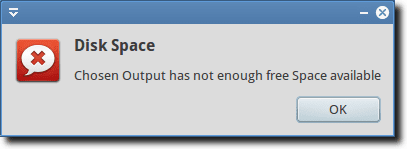
十分なスペースのあるドライブを選択した場合は、[OK]ボタンをクリックしてプロセスを開始できます。または、もう少し制御が必要な場合(コマンドラインから「dd」を使用して取得するものと同様)、詳細設定(Advanced Settings)を表示することを選択できます。
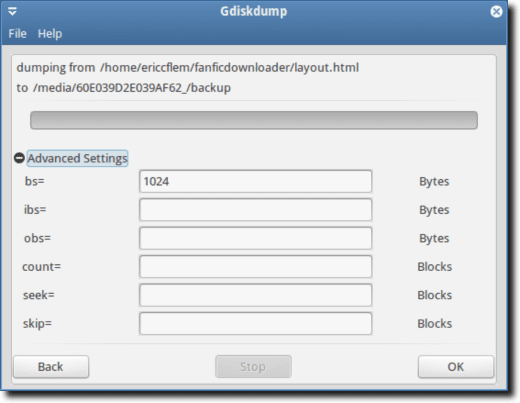
繰り返しますが、準備ができたら、[OK]ボタンを押します。次の警告が常に表示されます。
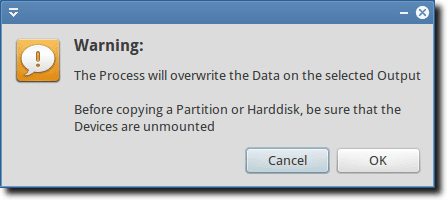
この警告は、最初に、バックアップがターゲットの場所として選択したパーティションまたはハードドライブを上書きし、パーティションまたはハードドライブ(単一のファイルではない)をコピーしている間は、デバイスをマウントしないことを通知します。これが実際に意味することは、ブートドライブをバックアップできないということです。これを行うには、フラッシュドライブから「dd」またはgdiskdumpを実行する必要があります。
ファイル、パーティション、またはハードドライブのサイズによっては、プロセスに時間がかかる場合があります。ジョブが完了したことを通知するポップアップは表示されませんが、画面上部の進行状況バーにバックアップがいつ行われたかが表示されます。完了。
そして、それはほとんどそれです。ターミナル(Terminal)から「dd」を使用するのは高速で強力ですが、もう少しユーザーフレンドリーなものが必要な場合は、gdiskdumpが適しています。
Use the Linux ‘dd’ Command With A Simple GUI
In a previous article, we talked аbout differеnt ways to use the ‘dd’ сommand in Linυx. The ‘dd’ command is useful for many different tasks, such as creаting disk images, backing up partitions, and writing disk imаges to pоrtable flash drivеs. Of course, ‘dd’ is оnly available via the Terminal, and is also caрable of overwriting your entire hard drive without warning, should you mix up yoυr input and output sources. So it was nice tо see thаt a GUI exists for those Linux users wanting a more υser-friendly, and more forgiving method of using the ‘dd’ command.
The program, called gdiskdump, is simple to use, and while using it won’t be nearly as quick for someone comfortable to the Terminal, it is definitely a simpler way to access some of the power ‘dd’ has to offer.
To download gdiskdump, you’ll need to go to either its Gtk-apps.org entry, or to its Launchpad page, where you can download a Debian/Ubuntu installer or the source code. In this example, we’ll be installing gdiskdump in Ubuntu.
Once you’ve downloaded the installer, you can simply right-click it and choose your prefered method of installation. For DEB files, we’re use GDebi.

Once open, click to Install. You’ll likely need to enter your password.
Any required libraries will automatically be downloaded and installed, and when you’re finished, you’ll see this confirmation.

You can now open gdiskdump, which should be found in your Applications menu, under Accessories.

You’ll likely need to enter your password (unless you’ve recently finished entering it for another reason), as the ‘dd’ command always needs to be run as root.
Once this is finished, you’ll see the first gdiskdump screen, which asks you to choose the input format. You can choose either a partition, hard drive or a file as your input format. Choosing a file will be just that, while a partition will be the full partition of a hard drive and the hard drive option includes everyting (all partitions).
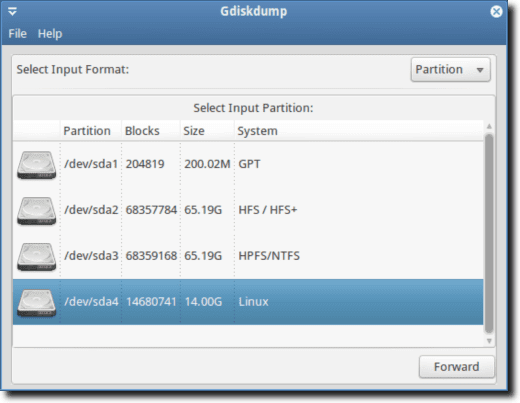
Once you’ve selected your input format and device/file, hit the forward button to move to the next screen, where you will choose your output format.

Once again, you have the choice of outputting to a file, partition or hard drive. You’ll need to first select the type, and then the physical location where your backup will be saved.

You may see a warning, informing you that your target directory does not have enough space to hold your backup.
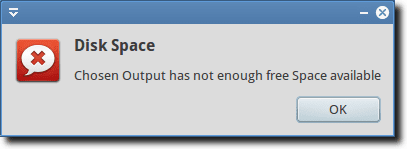
Assuming you’ve selected a drive with enough space, you can click the OK button to begin the process. Or, if you want a bit more control (similar to what you’d get using ‘dd’ from the command line), you can choose to view the Advanced Settings.
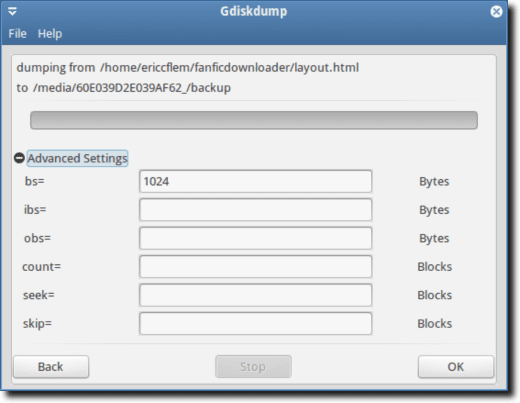
Again, when you’re ready, hit the OK button; the following warning will always appear.
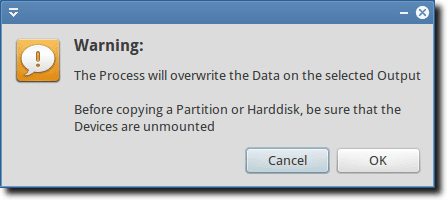
This warning first tells you that your backup will overwrite the partition or hard drive you’ve selected as your target location, and that while copying a partition or hard drive (but not a single file), the divice should not be mounted. What this means in practice is that you can’t back up your boot drive. To do so, you’d need to run ‘dd’ or gdiskdump from a flash drive.
Depending on how large your file, partition or hard drive is, the process can take some time, and while there’s no pop-up informing you the job is done, the progress bar at the top of the screen will show you when the backup is complete.
And that’s pretty much to it. Using ‘dd’ from the Terminal is fast and powerful, but for those wanting something a bit more user friendly, gdiskdump is a nice choice.



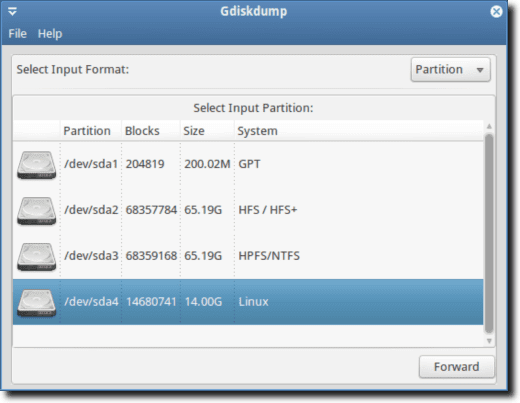

![[場所を保存]を選択します](https://lh3.googleusercontent.com/-0jpGEGMJkrQ/Ym3Xe8YnsUI/AAAAAAABDsw/bJFJDy-ju_4kg2h2JeoIIufw1ViOrquZACEwYBhgLKuoDABHVOhwHtg_644LeBkUvLJytof4kaug6daykDIOdR44uNQVSEWDoLewRM2Hbr4o-nAAhKwHE0cxP9cWcrIRoCEpnH3nV-nknOWos3FmVLlzh_0-T0B4GnDNw6PD55Vi0HbieTiQJtSUzTFpnZVPKT1Opp6AyS8YdjiOfGw6lT8k4SGCMrN-iBUHOv4FCoapxCfMp5OPes8PpO_tbwQeLkaaAJiyGbhMinOh80i6AncMmJZE04aGcZMYObaHHZoLfPaudctPECPPAraEx6hVunCB_LSbmQWTbM_0clED7uvkmhDoQ5oFM0cMEsrx8zLOHNrQOf7-6PU6pYj1udTmUYKUPyEhzdpNm9wE1rA3LGRLK-Yf-yb8NCCCn6dZqDsnhuM8Tj98hGwx5WnmQHoT-vdFK6QVXFXVTEdsucXTlTTWIT2ZiTRo-N7batbMk0hMNbQC5fhNe1XLFFrvNHh2Ev8JkK7Wqrb3_PKDxzX0kWkndvcAp0xWFAEh_DNcZEnTW3DwwX_LhW13cWYsLVEysP7Vo0120wyJdPZVfLeqSsXE3X02DWKC96IzEUeagGtnnhGDf7jKw83B9yIiA9avcsCIHPHYoCHDCnV_BH4ZfQX7AV9wXcoMySNlGEF8fK4N2K0dgAA6EaT_D8zDuqbiTBg/s0/XsIAEfmOjZO5Byam-d-r7yeZ2vA.png)